1、打开软件,矩形工具,换一个矩形,用来填色做例子讲解。填充工具→渐变填充→第一个类型可选择→颜色调和,先教双色,从(F)到(D)下拉框选择不同的颜色→确定(按F11也可以调出渐变填充对话框)选择不同类型,得到的不同效果,看下列图。



2、我们还是用第一个为例,选择色块→交互式填充→拉动鼠标,可以调整渐变颜色的方向角度。选择双色就是两个方块之间的渐变。

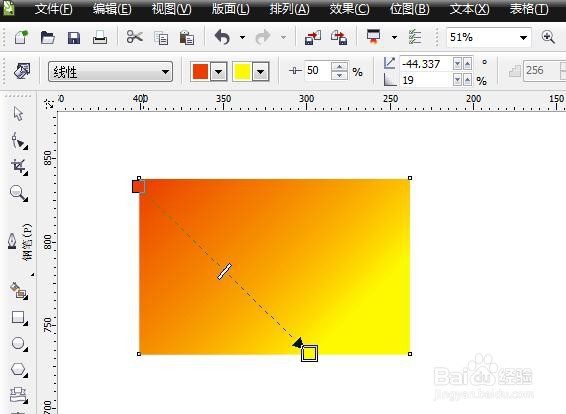
3、下面是自定义渐变填充教程按F11调出渐变填充对话框→自定义→现在只有两个,鼠标双击两点之间可以添加色块,我们添加两个,分别选好颜色→类型选择线性→确定
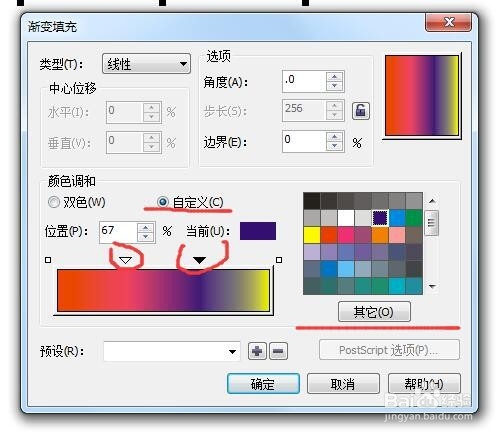
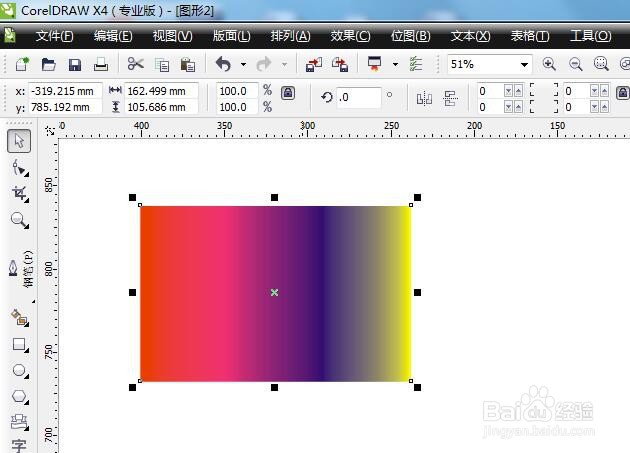
4、按交互式填充工具,可调整不同角度颜色。现在有四个颜色色块,选择其中一个按住拉动可以调整颜色长度。类型改成圆锥填充,得到以下效果。

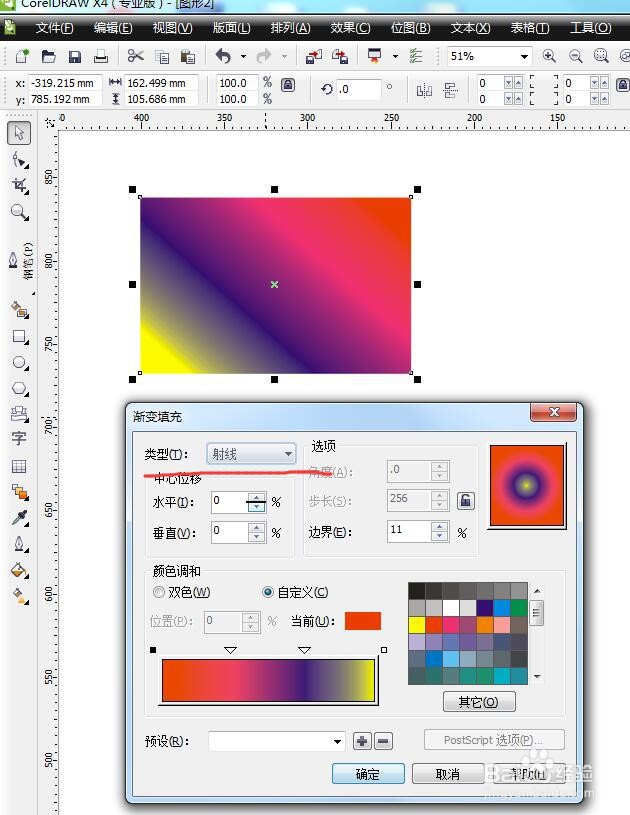

5、渐变填充基本上就是这么使用了,在设计作品当中用得非常频繁,需要多学习这个功能。